2020-07-23 15:19
怎么录制游戏视频?玩电脑游戏的时候,操作出一些精彩击杀或达成新的游戏成就,都是我们游戏生涯中的重要时刻,值得记录下来,分享给他人或留作视频剪辑素材。那么,游戏视频录制该如何操作呢?下面分享两种游戏视频录制方法。
方法一、嗨格式录屏大师
嗨格式录屏大师是一款专业的录屏软件,支持游戏录制、全屏录制、区域录制、摄像头录制、声音录制多种录制模式。且操作简单,电脑小白也能轻松变视频大神。
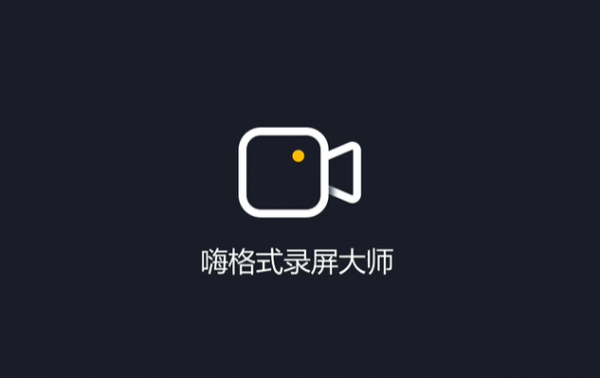
首先进入嗨格式录屏大师官网或在浏览器中搜索“嗨格式录屏大师”将这款专业屏幕录制软件安装到电脑中。
接着打开软件,这款软件的录屏功能是很全面的,有“游戏模式”、“全屏模式”、“区域模式”、“摄像头模式”、“录音模式”五种,鼠标移动到任意一种模式上就会出现相应的介绍。这里选择“游戏模式”即可。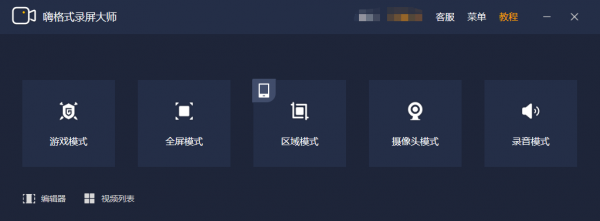
选择了合适的模式后,视频格式、清晰度、帧率、摄像头,系统声音和麦克风是否开启及音量大小等也是可自定义的,记得根据自己的需要一项项进行选择。mp4格式会用的更多一些;画质选择超清或原画,能较好保证画面逼真度;帧率越高画质也会更好,但对显卡要求也比较高。左下角的“设置”选项,还能设置光标点击效果、进行快捷键自定义等。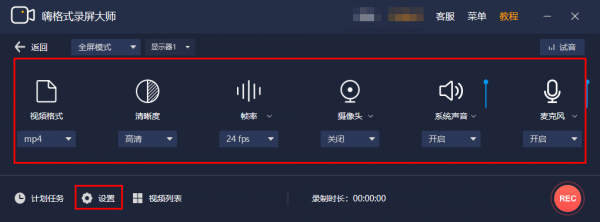
然后打开游戏,点击右下角“REC”圆形图标开始录制,录制完成后使用默认快捷键“Alt+2”或点击停止键,视频内容就会自动保存。如果录制的视频首尾有多出的部分,嗨格式录屏大师的编辑器功能支持对录制的视频进行剪辑,剪辑后还能进行合并、添加字幕。
这款软件真的非常实用,基本能够满足我们所有的录屏需求了。
方法二、win10系统自带的Xbox录屏
这是微软官方应对越来越多用户玩电脑游戏而推出的游戏录制功能,也可录制应用界面屏幕操作。
首先打开游戏,使用快捷键 Windows+G,调出录屏界面,如下图所示。点击圆点即可开始录制,点击旁边的话筒可以开启或关闭麦克风。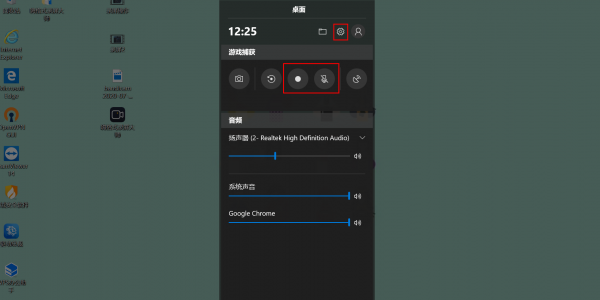
下方音频栏中可改变扬声器声音大小,调节系统声音和浏览器声音。
录制完成后,点击设置左边的文件夹标志,即可查看录制的视频。
以上就是今天分享的游戏视频录制方法啦。如果对于录制的视频有较高要求,还是建议选择第一款专业录屏软件——嗨格式录屏大师,为您带来更好的游戏录制体验 。觉得有用的话,记得分享给身边的朋友哦!